Como atualizar drivers do PC ou notebook? Aprenda no tutorial
Descubra como atualizar drivers do PC ou notebook

Os drivers são essenciais em todo sistema operacional, pois possibilitam que os hardwares se comuniquem com a parte digital do sistema, o software. Daí a importância de atualizar drivers. Isso evita problemas de segurança, além de deixar seu PC mais rápido.
Drivers atualizados corrigem eventuais problemas, que podem diminuir a potência dos hardwares. Além disso, com as últimas versões, há o suporte para os aplicativos mais atuais.
Mas, se você não sabe como atualizar os drivers do seu PC ou notebook, fique tranquilo. Dá um Busca neste artigo e confira o nosso tutorial de como atualizar os drivers do seu PC ou notebook!
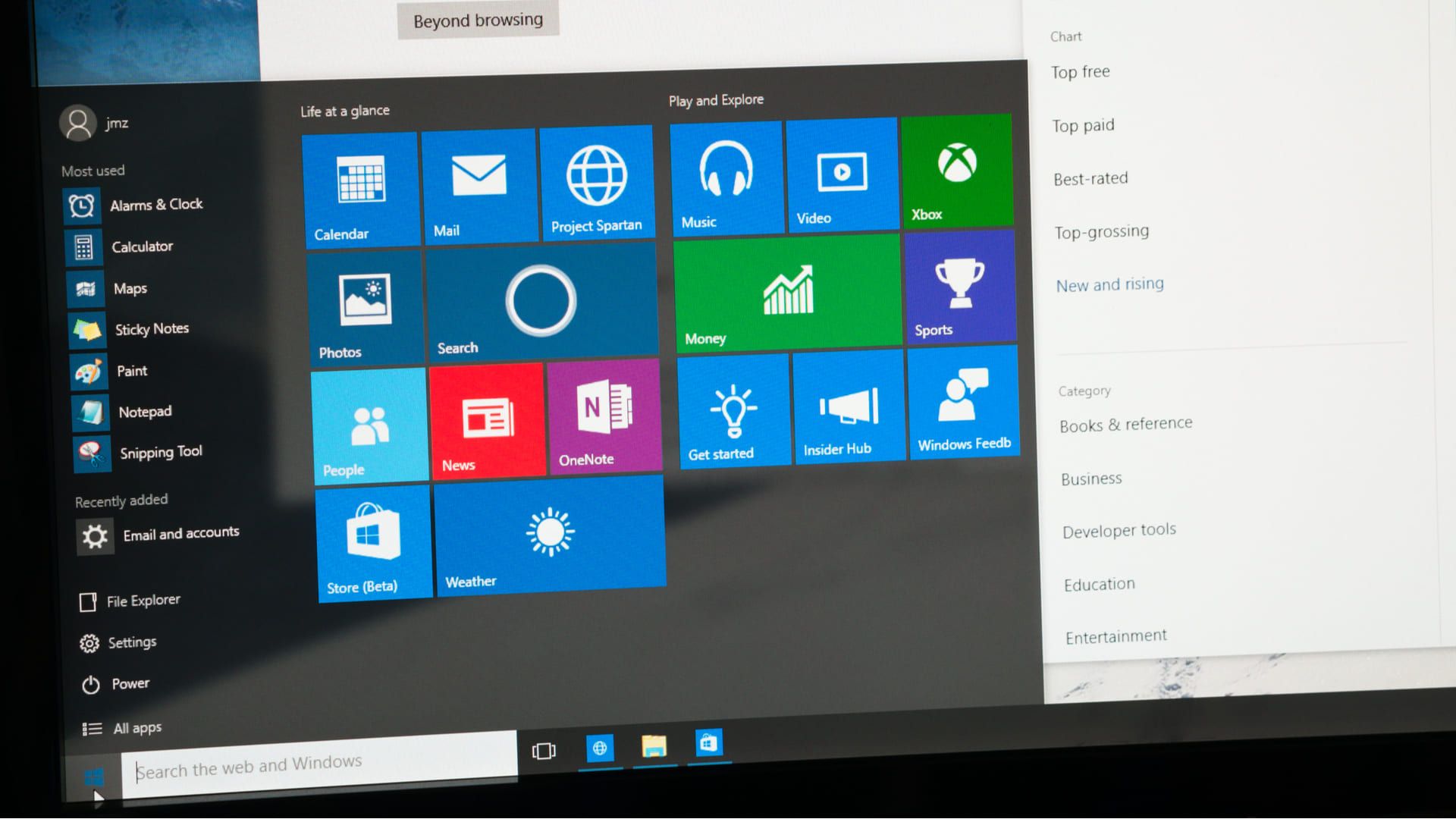
Estas matérias também podem te ajudar!
Como atualizar drivers: Windows Update
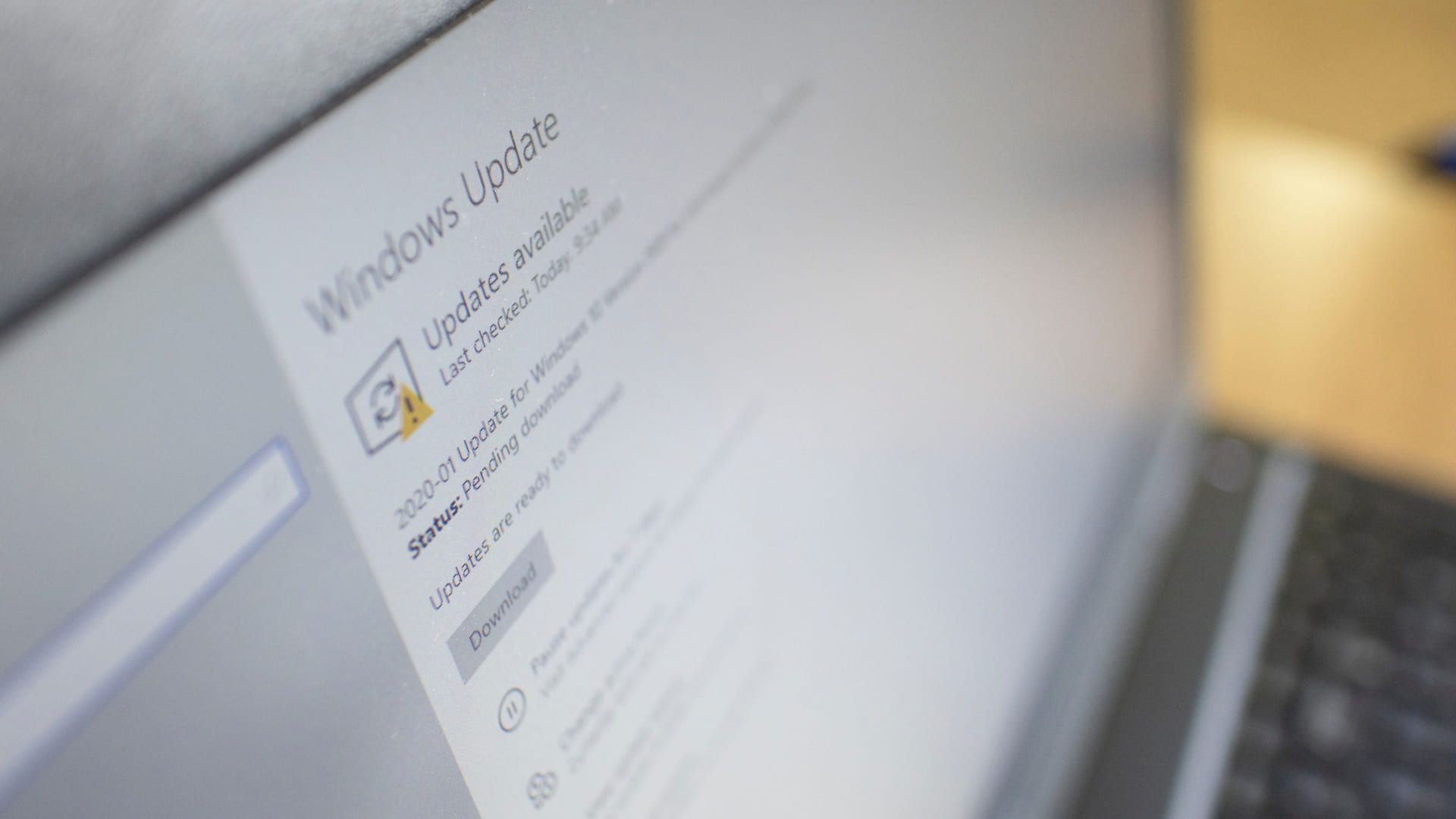
O Windows 10, por padrão, já busca as atualizações de drivers automaticamente através do Windows Update.
Sabe aquelas atualizações que ocorrem quando você desliga ou reinicia seu computador? É o Windows Update cumprindo seu papel.
No entanto, você também pode procurar manualmente as atualizações e aplicá-las no sistema quando estiverem disponíveis.
Para isso, acesse o Windows Update através do menu de configuração do seu PC ou notebook.

Na próxima tela, você deverá clicar no botão “Verificar Atualizações”. Caso exista alguma atualização disponível, o sistema irá baixar automaticamente.

Procurando um novo notebook ou pensa em montar um PC? Confira nossos artigos que podem te ajudar!
Como atualizar drivers: Gerenciador de Dispositivos
Outra forma de atualizar drivers do seu PC ou notebook é através do Gerenciador de Dispositivos.
Passo 1. Para acessar, pesquise por “Gerenciador de Dispositivos” no menu Iniciar.

Passo 2. Na janela que for aberta, serão listados todos os dispositivos que estão conectados ao seu computador. Como exemplo, vamos ver a opção “Teclados”.

Passo 3. Clique com o botão direito sobre um dispositivo e logo após “Atualizar Driver”. Será aberta uma janela, onde você deverá clicar em “Pesquisar Drivers automaticamente”.

Basta seguir os passos na tela para instalar o driver ou finalizar este processo, caso não exista nenhum driver mais recente para ser instalado.
Se você tem uma placa de vídeo NVIDIA GeForce, é possível atualizar os drivers pelo aplicativo oficial. Para saber mais sobre como fazer isso, leia nossa matéria sobre o assunto!
Estes artigos também podem te ajudar a melhorar seu PC!
Como atualizar drivers: Aplicativos especializados
Não é somente pelo Windows Update ou pelo Gerenciador de Dispositivos que é possível atualizar drivers no seu PC ou notebook. Existem diversos aplicativos especializados nessa tarefa.
Esses aplicativos visam a facilitar todo o processo, fazendo que, com apenas alguns cliques, o sistema procure pelas atualizações. Vamos listar os principais do mercado agora!
Driver Booster - um dos mais conhecidos aplicativos no mercado, o Driver Booster é gratuito e facilita a vida do usuário. O aplicativo possui suporte ao português e faz uma varredura completa nos dispositivos em busca de atualizações.
Device Doctor - o Device Doctor gerencia todos os drivers do sistema. Gratuito, o aplicativo escaneia os componentes e busca as novas versões de drivers sem intervenção do usuário.
Driver Easy - o Driver Easy possui dois planos de uso, o free e o premium. Na versão gratuita, o sistema já consegue exercer sua função e buscar as versões mais atualizadas de drivers.
Precisa testar algo no seu PC? Veja algumas dicas!
- Teste de webcam: como testar câmera no PC ou notebook
- Teste de memória RAM: como avaliar o desempenho da peça
- Teste de microfone online e no PC: aprenda como testar







